 SSL 2 Desktop 2 × 2 Interfaccia audio USB di tipo C
SSL 2 Desktop 2 × 2 Interfaccia audio USB di tipo C
Guida per l'utente
Visita SSL a: www.solidstatelogic.com
Logica allo stato solido
Tutti i diritti riservati ai sensi delle convenzioni internazionali e panamericane sul copyright
SSL° e Solid State Logic° sono ® marchi registrati di Solid State Logic.
SSL 2TM e SSL 2+TM sono marchi di Solid State Logic.
Tutti gli altri nomi di prodotti e marchi sono di proprietà dei rispettivi proprietari e vengono qui riconosciuti.
Pro Tools° è un marchio registrato di Avid®.
Live LiteTM è un marchio di Ableton AG.
Attrezzatura per chitarra TM è un marchio di Native Instruments GmbH.
LoopcloudTM è un marchio di Loopmasters®.
ASIO™ è un marchio e un software di Steinberg Media Technologies GmbH.
Nessuna parte di questa pubblicazione può essere riprodotta in qualsiasi forma o mezzo, meccanico o elettronico, senza il permesso scritto di Solid State Logic, Oxford, OX5 1RU, Inghilterra.
Poiché la ricerca e lo sviluppo sono un processo continuo, Solid State Logic si riserva il diritto di modificare le caratteristiche e le specifiche qui descritte senza preavviso o obbligo.
Solid State Logic non può essere ritenuta responsabile per eventuali perdite o danni derivanti direttamente o indirettamente da errori od omissioni in questo manuale.
SI PREGA DI LEGGERE TUTTE LE ISTRUZIONI E PRESTARE PARTICOLARE ATTENZIONE ALLE AVVERTENZE DI SICUREZZA.
E&O
Introduzione a SSL 2+
Congratulazioni per aver acquistato la tua interfaccia audio USB SSL 2+. Un intero mondo di registrazione, scrittura e produzione ti aspetta!
Sappiamo che probabilmente sei desideroso di iniziare a lavorare, quindi questa Guida per l'utente è stata progettata per essere il più informativa e utile possibile.
Dovrebbe fornirti un solido riferimento su come ottenere il meglio dal tuo SSL 2+. Se rimani bloccato, non ti preoccupare, la sezione di supporto del ns webil sito è pieno di risorse utili per farti ripartire.
Da Abbey Road al tuo desktop
Le apparecchiature SSL sono state al centro della produzione di dischi per quasi quattro decenni. Se hai mai messo piede in uno studio di registrazione professionale o forse hai visto un documentario dopo la realizzazione di qualsiasi tipo di album classico, è probabile che tu abbia già visto una console SSL prima. Parliamo di studi come Abbey Road; casa musicale dei Beatles, Larrabee; luogo di nascita del leggendario album "Dangerous" di Michael Jackson, o Conway Recording Studios, che ospita regolarmente i più grandi artisti del mondo come Taylor Swift, Pharrell Williams e Daft Punk. Questo elenco continua e copre migliaia di studi dotati di SSL in tutto il mondo.
Naturalmente, oggi non è più necessario recarsi in un grande studio commerciale per iniziare a registrare musica: tutto ciò che serve è un laptop, un microfono e un'interfaccia audio... ed è qui che entra in gioco SSL 2+. Oltre quarant'anni di l'esperienza nella produzione delle migliori console audio che il mondo abbia mai visto (e sentito!) ci porta a questo nuovo ed entusiasmante punto. Con SSL 2+, ora puoi iniziare il tuo viaggio musicale registrando su un SSL, comodamente dal tuo desktop... ovunque esso sia!
L'eccellenza tecnica genera libertà creativa
Nessuno comprende il processo di registrazione meglio di noi. Il successo diffuso delle console SSL come SL4000E/G, SL9000J, XL9000K e, più recentemente, AWS e Duality, si basa su una comprensione approfondita e dettagliata di ciò di cui i musicisti di tutto il mondo hanno bisogno per essere creativi. È davvero semplice, l'attrezzatura di registrazione dovrebbe essere il più invisibile possibile durante la sessione.
Le idee creative devono fluire e la tecnologia deve consentire a tali idee di essere catturate senza sforzo nel computer. Il flusso di lavoro è fondamentale e un suono eccezionale è essenziale. Le console SSL sono progettate pensando al flusso di lavoro, per garantire che la visione dell'artista sia pronta per essere catturata ogni volta che l'ispirazione colpisce. I circuiti audio SSL sono progettati secondo gli standard più elevati per fornire una qualità del suono impeccabile; catturando ogni ultima nota, ogni cambiamento nella dinamica e ogni sfumatura musicale.
In Piedi Sulle Spalle Dei Giganti
Le apparecchiature SSL si sono sempre evolute per soddisfare le rigorose esigenze e richieste dei migliori produttori di tutto il mondo. Come azienda, innoviamo e sviluppiamo costantemente i nostri prodotti per assicurarci che continuino a soddisfare e superare i nuovi parametri di riferimento. Abbiamo sempre ascoltato attentamente il feedback degli utenti per assicurarci di creare prodotti audio che i professionisti chiamano "strumenti a pieno titolo". La tecnologia dovrebbe fornire una piattaforma per il creatore e quella piattaforma deve aiutare, non ostacolare la performance musicale perché, alla fine della giornata, una grande canzone non è nulla senza una grande performance.
L'inizio del tuo viaggio SSL...
Quindi eccoci all'inizio di un nuovo capitolo con SSL 2 e SSL 2+, mettendo la nostra pluriennale esperienza in alcuni nuovi strumenti di creazione audio progettati per consentirti di concentrarti sull'essere creativo mentre noi ci prendiamo cura del suono. Seguirai le orme di artisti con molte migliaia di dischi di successo tra di loro. Record che sono stati e continuano ad essere progettati, mischiati e prodotti su console SSL; da Dr. Dre a Madonna, da Timbaland a Green Day, da Ed Sheeran a The Killers, qualunque siano le tue influenze musicali... sei in buone mani.
Sopraview
Cos'è SSL 2+?
SSL 2+ è un'interfaccia audio alimentata tramite USB che ti consente di ottenere audio di qualità da studio dentro e fuori dal tuo computer con il minimo sforzo e la massima creatività. Su Mac, è conforme alla classe: ciò significa che non è necessario installare alcun driver audio software.
Su PC, dovrai installare il nostro driver SSL USB Audio ASIO/WDM, che troverai sul nostro websito: vedere la sezione Quick-Start di questa guida per ulteriori informazioni su come iniziare a funzionare.
Una volta fatto, sarai pronto per iniziare a collegare i tuoi microfoni e strumenti musicali agli ingressi Combo XLR-Jack sul pannello posteriore. I segnali provenienti da questi ingressi verranno inviati al tuo software di creazione musicale / DAW (Digital Audio Workstation) preferito. Le uscite dalle tracce nella tua sessione DAW (o addirittura dal tuo lettore multimediale preferito) possono essere inviate dal monitor e dalle uscite delle cuffie sul pannello posteriore, così puoi ascoltare le tue creazioni in tutto il loro splendore, con una nitidezza sorprendente.
Caratteristiche
- 2 x microfono progettato da SSL preamps con prestazioni EIN senza rivali e un'ampia gamma di guadagno per un dispositivo alimentato tramite USB
- Switch Legacy 4K per canale: miglioramento del colore analogico per qualsiasi sorgente di ingresso, ispirato alla console della serie 4000
- 2 uscite per cuffie di livello professionale, con molta potenza
- Convertitori AD/DA a 24 bit / 192 kHz: cattura e ascolta tutti i dettagli delle tue creazioni
- Monitor Mix Control facile da usare per attività di monitoraggio critiche a bassa latenza
- 2 uscite monitor bilanciate, con una straordinaria gamma dinamica
- 4 uscite sbilanciate – per una facile connessione di SSL 2+ a mixer DJ
- Porte DIN a 5 pin di ingresso MIDI e uscita MIDI
- Pacchetto software SSL Production Pack: inclusi SSL Native Vocalstrip 2 e plug-in DAW Drumstrip, e molto altro!
- USB 2.0, interfaccia audio alimentata da bus per Mac/PC – non richiede alimentazione
- Slot K-Lock per proteggere il tuo SSL 2+
SSL 2 rispetto a SSL 2+
Qual è quello giusto per te, l'SSL 2 o l'SSL 2+? La tabella seguente ti aiuterà a confrontare e contrastare le differenze tra SSL 2 e SSL 2+. Entrambi hanno 2 canali di ingresso per la registrazione e uscite monitor bilanciate per il collegamento agli altoparlanti. L'SSL 2+ ti dà quel qualcosa in più, con un'uscita aggiuntiva per cuffie professionale ad alta potenza, completa di controllo del livello indipendente, che lo rende perfetto per quando stai registrando con un'altra persona. Inoltre, questa uscita cuffie aggiuntiva può essere configurata per fornire un mix di cuffie diverso. SSL 2+ dispone anche di uscite aggiuntive per una facile connessione a mixer DJ e, infine, ingressi e uscite MIDI tradizionali, per il collegamento a moduli batteria o tastiere.
| Caratteristica | Certificato SSL 2 Individui |
Certificato SSL 2+ Collaboratori |
| Più adatto per | ||
| Ingressi microfono/linea/strumento | 2 | 2 |
| Switch 4K legacy | SÌ | SÌ |
| Uscite monitor stereo bilanciate | SÌ | SÌ |
| Uscite sbilanciate | – | SÌ |
| Uscite per cuffie | 1 | 2 |
| Controllo mix monitor a bassa latenza | SÌ | SÌ |
| I / O MIDI | – | SÌ |
| Alimentato tramite bus USB | SÌ | SÌ |
Iniziare
Disimballaggio
L'unità è stata accuratamente imballata e all'interno della scatola troverete i seguenti articoli:
- Certificato SSL 2+
- Guida rapida/di sicurezza
- Cavo USB da 'C' a 'C' da 1 m
- Cavo USB da 'A' a 'C' da 1 m
Cavi USB e alimentazione
Utilizzare uno dei cavi USB forniti (da 'C' a 'C' o da 'C' a 'A') per collegare SSL 2+ al computer. Il connettore sul retro di SSL 2+ è di tipo "C". Il tipo di porta USB che hai a disposizione sul tuo computer determinerà quale dei due cavi inclusi dovresti usare. I computer più recenti potrebbero avere le porte "C", mentre i computer più vecchi potrebbero avere "A". Poiché si tratta di un dispositivo compatibile con USB 2.0, non farà alcuna differenza per le prestazioni del cavo utilizzato.
SSL 2+ è alimentato interamente dall'alimentazione del bus USB del computer e quindi non richiede alimentazione esterna. Quando l'unità riceve correttamente l'alimentazione, il LED USB verde si accende di colore verde fisso. Per la migliore stabilità e prestazioni, si consiglia di utilizzare uno dei cavi USB inclusi. I cavi USB lunghi (soprattutto 3 m e oltre) dovrebbero essere evitati poiché tendono a soffrire di prestazioni incoerenti e non sono in grado di fornire un'alimentazione stabile e affidabile all'unità.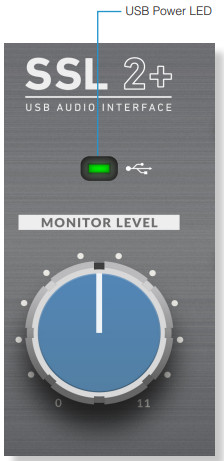
Hub USB
Ove possibile, è meglio connettere SSL 2+ direttamente a una porta USB di riserva sul tuo computer. Questo ti darà la stabilità di una fornitura ininterrotta di alimentazione USB. Tuttavia, se è necessario collegarsi tramite un hub conforme a USB 2.0, si consiglia di sceglierne uno di qualità sufficientemente elevata per fornire prestazioni affidabili: non tutti gli hub USB sono stati creati allo stesso modo. Con SSL 2+, abbiamo davvero spinto i limiti delle prestazioni audio su un'interfaccia alimentata da bus USB e, in quanto tali, alcuni hub autoalimentati a basso costo potrebbero non essere sempre all'altezza del compito.
Utilmente, puoi consultare le nostre FAQ all'indirizzo solidstatelogic.com/support per vedere quali hub abbiamo utilizzato con successo e sono risultati affidabili con SSL 2+.
Avvisi di sicurezza
Si prega di leggere gli Avvisi importanti sulla sicurezza alla fine di questa Guida per l'utente prima dell'uso.
Requisiti di sistema
I sistemi operativi e l'hardware Mac e Windows sono in continua evoluzione. Cerca "Compatibilità SSL 2+" nelle nostre FAQ online per vedere se il tuo sistema è attualmente supportato.
Registrazione del tuo SSL 2+
La registrazione della tua interfaccia audio USB SSL ti consentirà di accedere a una serie di software esclusivi di noi e di altre società di software leader del settore: chiamiamo questo incredibile pacchetto "SSL Production Pack".

Per registrare il tuo prodotto, vai su www.solidstatelogic.com/get-started e segui le istruzioni sullo schermo. Durante il processo di registrazione, dovrai inserire il numero di serie della tua unità. Questo può essere trovato sull'etichetta sulla base dell'unità. 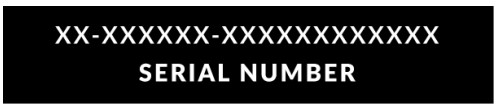
Nota: il numero di serie effettivo inizia con le lettere "SP"
Una volta completata la registrazione, tutto il contenuto del software sarà disponibile nell'area utente che ha effettuato l'accesso. Puoi tornare a quest'area in qualsiasi momento accedendo nuovamente al tuo account SSL all'indirizzo www.solidstatelogic.com/login se desideri scaricare il software un'altra volta.
Cos'è il pacchetto di produzione SSL?
SSL Production Pack è un pacchetto software esclusivo di SSL e di altre società di terze parti. Per saperne di più, visita le pagine dei prodotti SSL 2+ sul websito.
Cosa è incluso?
DAW
➤ Avid Pro Tools®| Primo + una raccolta SSL esclusiva di plug-in AAX
➤ Ableton® Live Lite™
Strumenti virtuali, Sampmenoampi giocatori
➤ Strumenti nativi®
Hybrid Keys™ e Komplete Start™
➤ 1.5GB di samples di Loopcloud™, curato in particolare dai plug-in nativi SSL SSL
➤ Licenze complete SSL Native Vocalstrip 2 e Drumstrip DAW Plug-in
➤ 6 mesi di prova estesa di tutti gli altri plug-in nativi SSL della gamma (inclusi Channel Strip, Bus Compressor, X-Saturator e altro)
Avvio rapido/Installazione
- Collega la tua interfaccia audio USB SSL al tuo computer utilizzando uno dei cavi USB inclusi.


- Vai a "Preferenze di Sistema", quindi "Suono" e seleziona "SSL 2+" come dispositivo di input e output (i driver non sono necessari per il funzionamento su Mac)
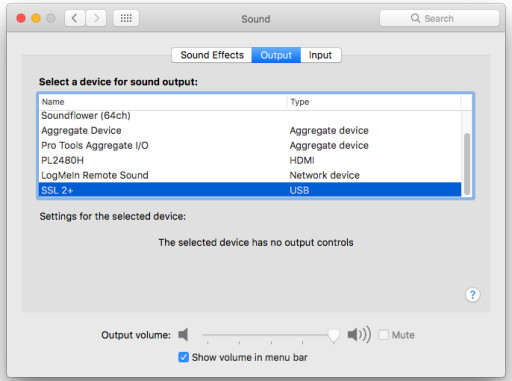
- Apri il tuo lettore multimediale preferito per iniziare ad ascoltare la musica o apri la tua DAW per iniziare a creare musica
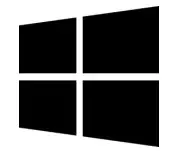
- Scarica e installa il driver audio SSL USB ASIO/WDM per il tuo SSL 2+. Vai a quanto segue web indirizzo: www.solidstatelogic.com/support/downloads

- Vai su "Pannello di controllo", quindi "Suono" e seleziona "SSL 2+ USB" come dispositivo predefinito in entrambe le schede "Riproduzione" e "Registrazione"
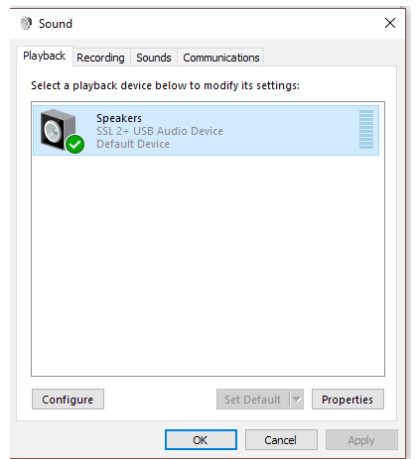
Non riesci a sentire niente?
Se hai seguito i passaggi di avvio rapido ma non senti ancora alcuna riproduzione dal tuo lettore multimediale o DAW, controlla la posizione del controllo MONITOR MIX. Nella posizione più a sinistra, sentirai solo gli ingressi che hai collegato. Nella posizione più a destra, ascolterai la riproduzione USB dal tuo lettore multimediale/DAW.

Nella tua DAW, assicurati che "SSL 2+" sia selezionato come dispositivo audio nelle preferenze audio o nelle impostazioni del motore di riproduzione. Non sai come? Si prega di consultare la pagina successiva...
Seleziona SSL 2+ come dispositivo audio della tua DAW
Se hai seguito la sezione Quick-Start/Installazione, sei pronto per aprire la tua DAW preferita e iniziare a creare.
Nel pacchetto di produzione SSL sono incluse le copie di Pro Tools | First e Ableton Live Lite DAW, ma ovviamente puoi utilizzare qualsiasi DAW che supporti Core Audio su Mac o ASIO/WDM su Windows.
Indipendentemente dalla DAW che stai utilizzando, devi assicurarti che SSL 2+ sia selezionato come dispositivo audio nelle preferenze audio/impostazioni di riproduzione. Di seguito sono esampfile in Pro Tools | Primo e Ableton Live Lite. In caso di dubbi, fare riferimento alla Guida per l'utente della DAW per vedere dove è possibile trovare queste opzioni.
Strumenti professionali | Prima configurazione
Apri Pro Tools | Per prima cosa vai al menu 'Impostazioni' e scegli 'Motore di riproduzione...'. Assicurati che SSL 2+ sia selezionato come "Motore di riproduzione" e che "Uscita predefinita" sia Uscita 1-2 perché queste sono le uscite che verranno collegate ai tuoi monitor.
Nota: In Windows, assicurati che "Motore di riproduzione" sia impostato su "SSL 2+ ASIO" per ottenere le migliori prestazioni possibili.
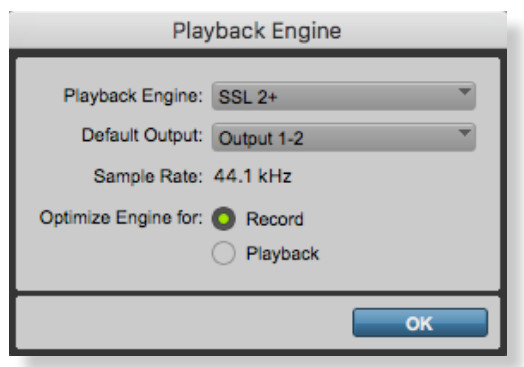
Configurazione di Ableton Live Lite
Apri Live Lite e individua il pannello "Preferenze".
Assicurati che SSL 2+ sia selezionato come "Dispositivo di ingresso audio" e "Dispositivo di uscita audio" come mostrato di seguito.
Nota: In Windows, assicurati che il tipo di driver sia impostato su "ASIO" per ottenere le migliori prestazioni possibili.
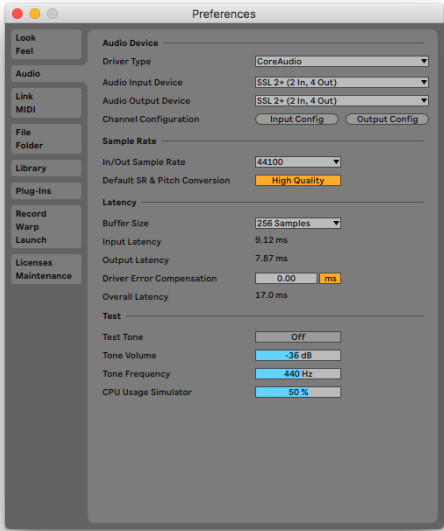
Controlli del pannello frontale

Canali di ingresso
Questa sezione descrive i controlli per il canale 1. I controlli per il canale 2 sono esattamente gli stessi.
+48V
Questo interruttore abilita l'alimentazione phantom sul connettore XLR combinato, che verrà inviato al microfono dal cavo del microfono XLR. L'alimentazione phantom è necessaria quando si utilizzano microfoni a condensatore. I microfoni dinamici non richiedono alimentazione phantom per funzionare.
LINEA
Questo interruttore cambia la sorgente dell'ingresso del canale in modo che provenga dall'ingresso di linea bilanciato. Collega sorgenti a livello di linea (come tastiere e moduli synth) utilizzando un cavo jack TRS a un ingresso sul pannello posteriore.
HI-Z
Questo interruttore cambia l'impedenza dell'ingresso di linea in modo che sia più adatta per chitarre o bassi. Questa funzione funziona solo quando è attivato anche l'interruttore LINE. Premendo HI-Z da solo senza LINE impegnata non avrà alcun effetto.
MISURAZIONE LED
5 LED mostrano il livello al quale il segnale viene registrato nel computer. È buona norma puntare al segno '-20' (il terzo punto del misuratore verde) durante la registrazione. Di tanto in tanto va bene entrare in "-10". Se il segnale sta raggiungendo '0' (LED rosso in alto), significa che si sta ritagliando, quindi è necessario abbassare il controllo GAIN o l'uscita dallo strumento. I segni di scala sono in dBFS.
GUADAGNO
Questo controllo regola il pre-amp guadagno applicato al microfono o allo strumento. Regola questo controllo in modo che la tua sorgente accenda tutti e 3 i LED verdi per la maggior parte del tempo mentre stai cantando/suonando il tuo strumento. Questo ti darà un livello di registrazione sano sul computer.
LEGACY 4K – EFFETTO DI POTENZIAMENTO ANALOGICO
L'attivazione di questo interruttore ti consente di aggiungere un po' di "magia" analogica extra al tuo input quando ne hai bisogno. Inietta una combinazione di equalizzazione ad alta frequenza, insieme a una distorsione armonica finemente sintonizzata per migliorare i suoni. L'abbiamo trovato particolarmente piacevole su fonti come voce e chitarra acustica. Questo effetto di miglioramento è creato completamente nel dominio analogico ed è ispirato dal tipo di carattere extra che la leggendaria console della serie SSL 4000 (spesso chiamata "4K") potrebbe aggiungere a una registrazione. Il 4K era rinomato per molte cose, tra cui un caratteristico equalizzatore "avanti", ma dal suono musicale, nonché la sua capacità di impartire un certo "mojo" analogico. Scoprirai che la maggior parte delle sorgenti diventa più eccitante quando l'interruttore 4K è attivato!
"4K" è l'abbreviazione data a qualsiasi console della serie SSL 4000. Le console della serie 4000 sono state prodotte tra il 1978 e il 2003 e sono ampiamente considerate come una delle console di missaggio di grande formato più iconiche della storia, grazie al loro suono, flessibilità e funzionalità di automazione complete. Molte console 4K sono ancora utilizzate oggi dai principali ingegneri del mixaggio del mondo come Chris Lord-Alge (Green Day, Muse, Keith Urban), Andy Wallace (Biffy Clyro, Linkin Park, Coldplay) e Alan Moulder (The Killers, Foo Fighters, quegli avvoltoi storti).
Sezione Monitoraggio
Questa sezione descrive i controlli trovati nella sezione monitoraggio. Questi controlli influiscono su ciò che senti attraverso gli altoparlanti del monitor e le uscite delle cuffie.
MONITOR MIX (controllo in alto a destra)
Questo controllo influisce direttamente su ciò che senti uscire dai monitor e dalle cuffie. Quando il controllo è impostato sulla posizione più a sinistra etichettata INPUT, ascolterai solo le sorgenti che hai collegato direttamente al Canale 1 e al Canale 2, senza latenza.
Se si sta registrando una sorgente di ingresso stereo (ad esempio una tastiera stereo o un sintetizzatore) utilizzando i canali 1 e 2, premere l'interruttore STEREO in modo da ascoltarla in stereo. Se stai registrando utilizzando un solo canale (es. una registrazione vocale), assicurati che STEREO non sia premuto, altrimenti sentirai la voce in un orecchio!
Quando il controllo MONITOR MIX è impostato sulla posizione più a destra etichettata USB, sentirai solo l'uscita audio dal flusso USB del tuo computer, ad es. la musica riprodotta dal tuo lettore multimediale (ad es. iTunes/Spotify/Windows Media Player) o le uscite del tuo Tracce DAW (Pro Tools, Live, ecc.).
Posizionando il controllo in un punto qualsiasi tra INPUT e USB otterrai una miscela variabile delle due opzioni. Questo può essere davvero utile quando devi registrare senza latenza udibile.
Si prega di fare riferimento a How-To/Application Examples per ulteriori informazioni sull'utilizzo di questa funzione.
LED USB VERDE
Si illumina in verde fisso per indicare che l'unità sta ricevendo correttamente l'alimentazione tramite USB.
LIVELLO MONITOR (controllo blu grande)
Questo grande controllo blu influisce direttamente sul livello inviato dalle OUTPUTS 1/L e 2/R ai tuoi monitor. Ruotare la manopola per aumentare il volume. Si prega di notare che il LIVELLO MONITOR va a 11 perché è uno più forte.
TELEFONI A
Questo controllo imposta il livello per l'uscita delle cuffie PHONES A.
TELEFONI B
Questo controllo imposta il livello per l'uscita delle cuffie PHONES B.
INTERRUTTORE 3&4 (TELEFONI B)
L'interruttore etichettato 3&4 ti consente di cambiare quale sorgente sta alimentando l'uscita delle cuffie PHONES B. Senza 3&4 attivati, PHONES B è alimentato dagli stessi segnali che alimentano PHONES A. Ciò è auspicabile se stai registrando con un'altra persona ed entrambi volete ascoltare lo stesso materiale. Tuttavia, premendo 3 e 4 verrà annullato e verrà inviato il flusso di riproduzione USB 3-4 (invece di 1-2) dall'uscita cuffie PHONES B. Questo può essere utile quando stai registrando un'altra persona che desidera un mix di cuffie diverso mentre registra. Vedi la procedura / applicazione esamples per ulteriori informazioni sull'utilizzo di questa funzione.
Collegamenti del pannello posteriore

- INGRESSI 1 e 2: Combo XLR / 1/4″ Jack Input Sockets
Qui è dove si collegano le sorgenti di ingresso (microfoni, strumenti, tastiere) all'unità. Una volta collegati, i tuoi ingressi vengono controllati utilizzando rispettivamente i controlli del canale 1 e del canale 2 del pannello frontale. La presa jack combinata XLR / 1/4″ contiene un XLR e un jack da 1/4″ in un connettore (la presa Jack è il foro al centro). Se stai collegando un microfono, usa un cavo XLR. Se si desidera collegare direttamente uno strumento (basso/chitarra) o una tastiera/synth, utilizzare un cavo jack (jack TS o TRS).
Si noti che le sorgenti a livello di linea (synth, tastiere) possono essere collegate solo alla presa Jack. Se si dispone di un dispositivo a livello di linea con uscita su XLR, utilizzare un cavo da XLR a Jack per collegarlo. - USCITE DI LINEA BILANCIATA 1 e 2: prese di uscita jack TRS da 1/4″
Queste uscite devono essere collegate ai monitor se si utilizzano monitor attivi o all'alimentazione amp se si utilizzano monitor passivi.
Il livello di queste uscite è controllato dal grande controllo blu sul pannello frontale denominato MONITOR LEVEL. Per le migliori prestazioni, usa cavi jack TRS da 1/4″ per collegare i tuoi monitor. - USCITE DI LINEA NON BILANCIATE 1 e 2: Prese di uscita RCA
Queste uscite duplicano gli stessi segnali che si trovano sui jack TRS da 1/4″ ma sono sbilanciati. MONITOR LEVEL controlla anche il livello di uscita su questi connettori. Alcuni monitor o mixer DJ hanno ingressi RCA, quindi questo sarebbe utile in quella circostanza. - USCITE DI LINEA NON BILANCIATE 3 e 4: Prese di uscita RCA
Queste uscite trasportano i segnali dai flussi USB 3 e 4. Non esiste un controllo di livello fisico per queste uscite, quindi qualsiasi controllo di livello deve essere eseguito all'interno del computer. Queste uscite possono essere utili quando ci si collega a un mixer DJ. Per ulteriori informazioni, vedere la sezione Collegamento di SSL 2+ fino a un mixer DJ. - PHONES A E PHONES B: jack di uscita da 1/4″
Due uscite per cuffie stereo, con controllo di livello indipendente dai controlli del pannello frontale, etichettate PHONES A e PHONES B. - MIDI IN & MIDI OUT: prese DIN a 5 pin
SSL 2+ contiene un'interfaccia MIDI incorporata, che consente di collegare apparecchiature MIDI esterne come tastiere e moduli batteria. - Porta USB 2.0: connettore di tipo "C".
Collegalo a una porta USB del tuo computer, utilizzando uno dei due cavi forniti nella confezione. - K: Slot di sicurezza Kensington
Lo slot K può essere utilizzato con un Kensington Lock per proteggere il tuo SSL 2+.
Istruzioni/Applicazione Esamples
Collegamenti finitiview
Il diagramma seguente illustra dove i vari elementi del tuo studio si collegano a SSL 2+ sul pannello posteriore.
Questo diagramma mostra quanto segue:
- Un microfono collegato a INPUT 1, utilizzando un cavo XLR
- Una chitarra/basso elettrico collegato a INPUT 2, utilizzando un cavo jack TS (cavo per strumenti standard)
- Monitorare gli altoparlanti collegati a OUTPUT 1/L e OUTPUT 2/R, utilizzando cavi jack TRS (cavi bilanciati)
- Un paio di cuffie collegate a PHONES A e un altro paio di cuffie collegate a PHONES B
- Un computer collegato alla porta USB 2.0, tipo "C" utilizzando uno dei cavi forniti
- Una tastiera MIDI collegata al connettore MIDI IN tramite un cavo midi DIN a 5 pin – come metodo per registrare le informazioni MIDI nel computer
- Un modulo per batteria collegato al connettore MIDI OUT tramite un cavo midi DIN a 5 pin, per inviare informazioni MIDI dal computer al modulo per batteria per attivare i suoni sul modulo
Le uscite RCA non sono indicate per essere collegate a nulla in questo esempioample, vedere Collegamento di SSL 2+ a un mixer DJ per ulteriori informazioni sull'utilizzo delle uscite RCA.
Collegamento di monitor e cuffie
Il diagramma seguente mostra dove collegare i monitor e le cuffie al tuo SSL 2+. Mostra anche l'interazione dei controlli del pannello frontale con le varie connessioni di uscita sul retro.
- L'ampio controllo MONITOR LEVEL del pannello frontale influisce sul livello di uscita delle uscite bilanciate del jack TRS etichettate 1/L e 2/R.
Si consiglia di collegare i monitor a queste uscite. Queste uscite sono duplicate sui connettori RCA 1/L e 2/R, anch'essi influenzati dal controllo MONITOR LEVEL. - Si noti che le uscite RCA 3-4 non sono influenzate dal LIVELLO MONITOR e l'uscita è a pieno livello. Queste uscite non sono concepite per essere collegate a monitor.
- PHONES A e PHONES B hanno controlli di livello individuali che influiscono sul livello di uscita sui connettori PHONES A e PHONES B posteriori.
Collegamento di SSL 2+ a un mixer DJ
Lo schema seguente mostra come collegare il tuo SSL 2+ a un mixer DJ, sfruttando le 4 uscite RCA sul pannello posteriore. In questo caso, utilizzeresti un software DJ sul tuo computer che consentirebbe di riprodurre tracce stereo separate dalle uscite 1-2 e 3-4, che possono essere mixate insieme sul mixer DJ. Poiché il DJ Mixer controlla il livello generale di ogni traccia, dovresti portare il grande MONITOR LEVEL del pannello frontale alla sua posizione massima, in modo che emetta lo stesso livello completo delle uscite 3-4. Se stai tornando al tuo studio per usare le uscite 1-2 per il monitoraggio, ricordati di abbassare di nuovo il potenziometro!
Selezione dell'input e impostazione dei livelli
Microfoni dinamici
Collega il microfono a INPUT 1 o INPUT 2 sul pannello posteriore utilizzando un cavo XLR.
- Sul pannello frontale, assicurarsi che nessuno dei primi 3 interruttori (+48V, LINE, HI-Z) sia premuto.
- Mentre canti o suoni il tuo strumento che è stato microfonato, alza il controllo GAIN finché non ottieni costantemente 3 luci verdi sul misuratore. Questo rappresenta un livello di segnale sano. Va bene accendere il LED ambra (-10) di tanto in tanto, ma assicurati di non colpire il LED rosso in alto. Se lo fai, dovrai abbassare di nuovo il controllo GAIN per interrompere il clipping.
- Premi l'interruttore LEGACY 4K per aggiungere qualche carattere analogico in più al tuo input, se ne hai bisogno.

Microfoni a condensatore
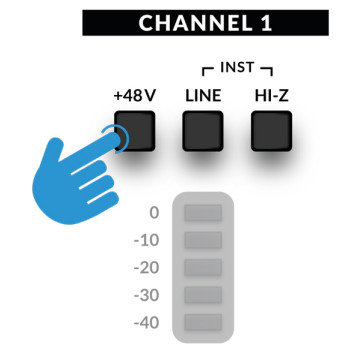 I microfoni a condensatore richiedono l'alimentazione phantom (+48V) per funzionare. Se stai usando un microfono a condensatore, dovrai attivare l'interruttore +48V. LINE e HI-Z dovrebbero rimanere non premuti. Noterai che i LED rossi in alto lampeggiano mentre è applicata l'alimentazione phantom. L'audio verrà disattivato per alcuni secondi. Una volta attivata l'alimentazione phantom, procedere con i passaggi 2 e 3 come prima.
I microfoni a condensatore richiedono l'alimentazione phantom (+48V) per funzionare. Se stai usando un microfono a condensatore, dovrai attivare l'interruttore +48V. LINE e HI-Z dovrebbero rimanere non premuti. Noterai che i LED rossi in alto lampeggiano mentre è applicata l'alimentazione phantom. L'audio verrà disattivato per alcuni secondi. Una volta attivata l'alimentazione phantom, procedere con i passaggi 2 e 3 come prima.
Tastiere e altre sorgenti a livello di linea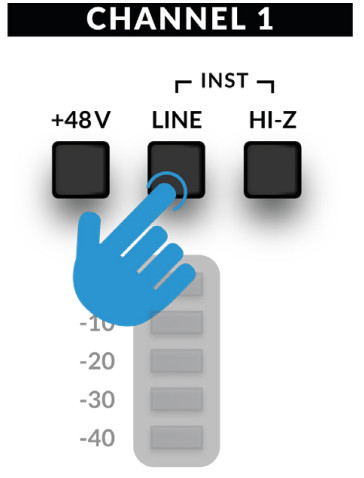
- Collega la tua tastiera/sorgente a livello di linea a INPUT 1 o INPUT 2 sul pannello posteriore usando un cavo jack.
- Tornando al pannello frontale, assicurarsi che +48V non sia premuto.
- Attivare l'interruttore LINE.
- Segui i passaggi 2 e 3 della pagina precedente per impostare i livelli per la registrazione.
Chitarre e bassi elettrici (sorgenti ad alta impedenza)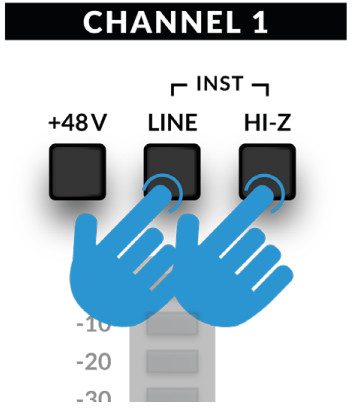
- Collega la tua chitarra/basso a INPUT 1 o INPUT 2 sul pannello posteriore usando un cavo jack.
- Tornando al pannello frontale, assicurarsi che +48V non sia premuto.
- Attivare sia l'interruttore LINE che l'interruttore HI-Z.
- Segui i passaggi 2 e 3 della pagina precedente per impostare i livelli per la registrazione.
Quando si registra una chitarra elettrica o un basso, attivando l'interruttore HI-Z accanto all'interruttore LINE si cambia l'impedenza dell'ingresso stage per adattarsi meglio a questi tipi di fonti. In particolare, aiuterà a mantenere i dettagli ad alta frequenza.
Monitoraggio dei tuoi input
Dopo aver selezionato la corretta sorgente di ingresso e avere ben 3 LED verdi di segnale in ingresso, sei pronto per monitorare la tua sorgente in ingresso.
- Innanzitutto, assicurarsi che il controllo MONITOR MIX sia ruotato verso il lato etichettato INPUT.
- In secondo luogo, alza le uscite delle cuffie a cui sono collegate le cuffie (PHONES A / PHONES B). Se vuoi ascoltare attraverso i tuoi altoparlanti monitor, alza il controllo LIVELLO MONITOR.

ATTENZIONE! Se stai usando un microfono e stai monitorando INPUT, fai attenzione ad alzare il controllo MONITOR LEVEL perché ciò può causare un loop di feedback se il microfono è vicino ai tuoi altoparlanti. Tenere il controllo del monitor a un livello basso o monitorare tramite le cuffie.
Quando utilizzare l'interruttore STEREO
Se stai registrando una singola sorgente (un singolo microfono in un canale) o due sorgenti indipendenti (come un microfono sul primo canale e una chitarra sul secondo canale), lascia l'interruttore STEREO non premuto, in modo da ascoltare le sorgenti in al centro dell'immagine stereo. Tuttavia, quando si registra una sorgente stereo come i lati sinistro e destro di una tastiera (entrando rispettivamente nei canali 1 e 2), premendo l'interruttore STEREO sarà possibile monitorare la tastiera in vero stereo, con il CANALE 1 inviato a sinistra e il CANALE 2 inviato a destra.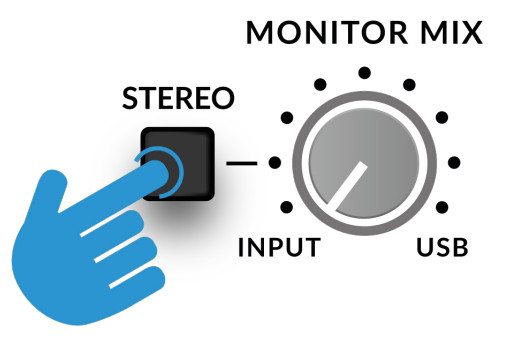
Configurazione della DAW per la registrazione
Ora che hai scelto i tuoi input, impostato i livelli e puoi monitorarli, è il momento di registrare nella DAW. L'immagine seguente è tratta da un Pro Tools | Prima sessione, ma gli stessi passaggi si applicano a qualsiasi DAW. Si prega di consultare la guida per l'utente della DAW per le sue operazioni. Se non l'hai già fatto, assicurati che SSL 2+ sia il dispositivo audio selezionato nella configurazione audio della tua DAW. 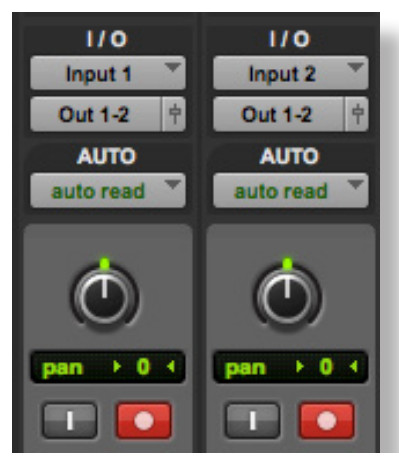
Bassa latenza: utilizzo del controllo del mix monitor
Che cos'è la latenza in relazione alla registrazione del suono?
La latenza è il tempo impiegato da un segnale per passare attraverso un sistema e poi essere riprodotto di nuovo. Nel caso della registrazione, la latenza può causare problemi significativi all'esecutore in quanto gli fa sentire una versione leggermente ritardata della propria voce o strumento, qualche tempo dopo aver effettivamente suonato o cantato una nota, il che può essere molto scoraggiante quando si tenta di registrare .
Lo scopo principale del controllo MONITOR MIX è quello di fornire un modo per ascoltare i tuoi input prima che passino al computer, con ciò che descriviamo come 'bassa latenza'. È, infatti, così basso (meno di 1 ms) che non sentirai alcuna latenza percepibile quando suoni il tuo strumento o canti nel microfono.
Come utilizzare il controllo del mix monitor durante la registrazione e la riproduzione
Spesso durante la registrazione, avrai bisogno di un modo per bilanciare l'ingresso (microfono/strumento) con le tracce riprodotte dalla sessione DAW.
Usa il controllo MONITOR MIX per bilanciare la quantità di input "live" che stai ascoltando con una bassa latenza nei monitor/cuffie, rispetto alla quantità di tracce DAW su cui devi esibirti. L'impostazione corretta consentirà a te stesso o all'esecutore di produrre una buona ripresa. Per dirla semplicemente, ruota la manopola a sinistra per ascoltare 'più me' ea destra per 'più base musicale'. 
Doppia udienza?
Quando si utilizza MONITOR MIX per monitorare l'ingresso dal vivo, è necessario disattivare l'audio delle tracce DAW su cui si sta registrando, in modo da non sentire il segnale due volte.
Quando vuoi riascoltare ciò che hai appena registrato, dovrai riattivare l'audio della traccia su cui hai registrato per ascoltare la tua ripresa.  Questo spazio è intenzionalmente quasi vuoto
Questo spazio è intenzionalmente quasi vuoto
Dimensioni del buffer DAW
Di tanto in tanto, potrebbe essere necessario modificare l'impostazione Buffer Size nella DAW. Buffer Size è il numero di samples memorizzati/bufferizzati, prima di essere elaborati. Maggiore è la dimensione del buffer, maggiore è il tempo che la DAW ha per elaborare l'audio in ingresso, minore è la dimensione del buffer, minore è il tempo che la DAW ha per elaborare l'audio in ingresso.
In generale, dimensioni del buffer più elevate (256 samples e superiori) sono preferibili quando si lavora su una canzone da un po' di tempo e si sono costruite diverse tracce, spesso con plug-in di elaborazione su di esse. Saprai quando è necessario aumentare la dimensione del buffer perché la tua DAW inizierà a produrre messaggi di errore di riproduzione e non è in grado di riprodurre, oppure riproduce l'audio con pop e clic imprevisti.
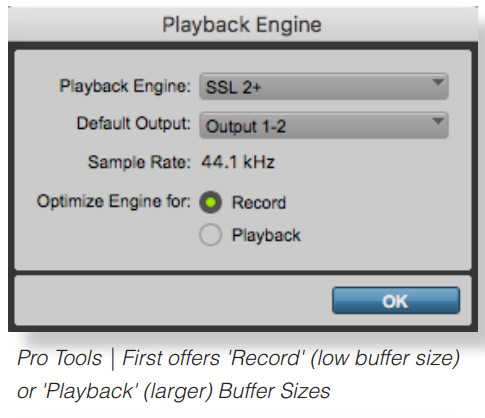 Dimensioni del buffer inferiori (16, 32 e 64 samples) sono preferibili quando si desidera registrare e monitorare l'audio elaborato dalla DAW con la minore latenza possibile. Ad esempio, vuoi collegare una chitarra elettrica direttamente al tuo SSL 2+, metterla attraverso una chitarra amp plug-in del simulatore (come Native Instruments Guitar Rig Player), quindi monitorare il suono "influenzato" durante la registrazione, invece di ascoltare semplicemente il segnale di ingresso "secco" con Monitor Mix.
Dimensioni del buffer inferiori (16, 32 e 64 samples) sono preferibili quando si desidera registrare e monitorare l'audio elaborato dalla DAW con la minore latenza possibile. Ad esempio, vuoi collegare una chitarra elettrica direttamente al tuo SSL 2+, metterla attraverso una chitarra amp plug-in del simulatore (come Native Instruments Guitar Rig Player), quindi monitorare il suono "influenzato" durante la registrazione, invece di ascoltare semplicemente il segnale di ingresso "secco" con Monitor Mix.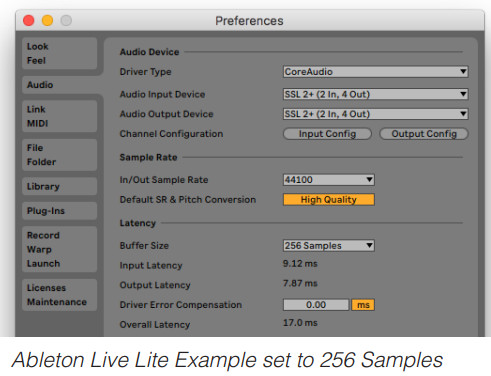
Sampla tariffa
Cosa si intende con Sampla tariffa?
Tutti i segnali musicali in entrata e in uscita dall'interfaccia audio USB SSL 2+ devono essere convertiti tra analogico e digitale.
Le sample rate è una misura di quante "istantanee" vengono scattate per creare un "immagine" digitale di una sorgente analogica catturata nel computer o decostruire un'immagine digitale di una traccia audio da riprodurre dal monitor o dalle cuffie.
Il più comune sampla velocità del file che la tua DAW utilizzerà per impostazione predefinita è 44.1 kHz, il che significa che il segnale analogico è sampha condotto 44,100 volte al secondo. SSL 2+ supporta tutti i principali sampvelocità dei file inclusi 44.1 kHz, 48 kHz, 88.2 kHz, 96 kHz, 176.4 kHz e 192 kHz.
Devo cambiare la Sampla tariffa?
I pro ei contro dell'utilizzo di s più altiample tariffe vanno oltre lo scopo di questa Guida per l'utente, ma in generale, le sampLe velocità di 44.1 kHz e 48 kHz sono ancora ciò a cui molte persone scelgono di produrre musica, quindi questo è il miglior punto di partenza.
Un motivo per considerare l'aumento della sampla velocità con cui lavori (ad es. a 96 kHz) è che abbasserà la latenza complessiva introdotta dal tuo sistema, il che potrebbe essere utile se hai bisogno di monitorare la chitarra amp plug-in o lotti di simulatore o strumenti virtuali tramite la tua DAW. Tuttavia, il compromesso della registrazione a s più altiample rate è che richiede più dati da registrare sul computer, quindi questo si traduce in molto più spazio sul disco rigido che viene occupato dall'audio Files cartella del tuo progetto.
Come si cambia la Sampla tariffa?
Lo fai nella tua DAW. Alcune DAW consentono di modificare il file sample rate dopo aver creato una sessione, ad esempio Ableton Live Lite lo consente. Alcuni richiedono di impostare la sample rate nel punto in cui si crea la sessione, ad esempio Pro Tools | Primo.
Pannello di controllo USB SSL (solo Windows)
Se stai lavorando su Windows e hai installato il driver audio USB necessario per rendere operativa l'unità, avrai notato che durante l'installazione il pannello di controllo USB SSL verrà installato sul tuo computer. Questo pannello di controllo riporterà dettagli come ciò che Sample Velocità e dimensione del buffer a cui è in esecuzione il tuo SSL 2+. Si prega di notare che sia Sample dimensioni della frequenza e del buffer verranno controllate dalla tua DAW quando viene aperta.
Modalità provvisoria
Un aspetto che puoi controllare dal pannello di controllo USB SSL è il riquadro per la modalità provvisoria nella scheda "Impostazioni buffer". La modalità provvisoria è selezionata per impostazione predefinita, ma può essere deselezionata. Deselezionare la modalità provvisoria ridurrà la latenza di uscita complessiva del dispositivo, il che potrebbe essere utile se stai cercando di ottenere la latenza di andata e ritorno più bassa possibile nella tua registrazione. Tuttavia, deselezionare questa opzione potrebbe causare clic/pop audio imprevisti se il sistema è sotto sforzo.
Creazione di un mix separato in Pro Tools | Primo
Una delle grandi cose di SSL 2+ è che ha 2 uscite per cuffie, con controlli di livello indipendenti per PHONES A e PHONES B.
Per impostazione predefinita, PHONE B è un duplicato di tutto ciò che viene ascoltato su PHONES A, ideale per quando tu e l'esecutore volete ascoltare lo stesso mix. Tuttavia, utilizzando l'interruttore etichettato 3&4 accanto a PHONES B, puoi creare un mix di cuffie diverso per l'esecutore. Premendo l'interruttore 3&4 significa che PHONES B ora si sta alimentando dal flusso di uscita USB 3-4, anziché 1-2. 
Passaggi per creare un mix di cuffie separato sui telefoni B
- Premere l'interruttore 3&4 su PHONES B.
- Nella tua DAW, crea mandate su ogni traccia e impostale su "Output 3-4". Rendili pre-fader.
- Usa i livelli di mandata per creare un mix per l'esecutore. Se stai usando il controllo MONITOR MIX, regolalo in modo che l'esecutore possa ascoltare il proprio bilanciamento preferito dell'input live alla riproduzione USB.
- Una volta che l'esecutore è soddisfatto, usa i principali fader DAW (impostati sulle uscite 1-2), quindi regola il mix che stai ascoltando (l'ingegnere/produttore) su PHONES A.
- La creazione di tracce Master per Output 1-2 e Output 3-4 può essere utile per mantenere il controllo dei livelli nella DAW.

Usando i telefoni B 3 e 4 Passa a Cue Up Brani in Ableton Live Lite
La possibilità di cambiare PHONES B per raccogliere USB Stream 3-4 direttamente dal pannello frontale è davvero utile per gli utenti di Ableton Live Lite che amano ascoltare le tracce durante l'esecuzione di un live set, senza che il pubblico lo senta.
Segui questi passaggi:
- Assicurati che le uscite 3-4 siano abilitate in "Preferenze" di Ableton Live Lite > "Configurazione uscite" - Le caselle delle uscite 3-4 dovrebbero essere arancioni.
- Sulla traccia master, imposta "Cue Out" su "3/4".
- Sulla Master Track, fai clic sulla casella "Solo" in modo che si trasformi in una casella "Cue".
- Per avviare una traccia, premi il simbolo blu delle cuffie sulla traccia desiderata, quindi avvia un clip-on su quella traccia. Per assicurarti che il pubblico non ti senta mentre tieni la traccia nell'uscita master principale 1-2, prima silenzia la traccia o abbassa completamente il fader.
- Usa l'interruttore 3&4 per alternare PHONES B tra ciò che stai segnalando e ciò che il pubblico sta ascoltando.

Specifiche
Specifiche delle prestazioni audio
Se non diversamente specificato, configurazione di prova predefinita:
Sample Velocità: 48 kHz, Larghezza di banda: da 20 Hz a 20 kHz
Impedenza di uscita del dispositivo di misura: 40 Ω (20 Ω sbilanciato)
Impedenza di ingresso del dispositivo di misura: 200 kΩ (100 kΩ sbilanciato)
Salvo diversa indicazione, tutte le cifre hanno una tolleranza di ±0.5dB o 5%
Ingressi microfono
| Risposta in frequenza | ± 0.05 dB |
| Gamma dinamica (ponderata A) | 111dB (1-2), 109dB (3-4) |
| THD+N (@ 1kHz) | < 0.0015% @ -8 dBFS, < 0.0025% @ -1 dBFS |
| Livello di uscita massimo | +6.5 dBu |
| Impedenza di uscita | < 1Ω |
Cuffia Risultati
| Risposta in frequenza | ± 0.05 dB |
| Gamma dinamica | 110 dB |
| THD+N (@ 1kHz) | < 0.0015% @ -8 dBFS, < 0.0020% @ -1 dBFS |
| Livello di uscita massimo | +10 dBu |
| Impedenza di uscita | 10 Ohm |
Digitale Aaudio
| Supportato Sample Tariffe | 44.1 kHz, 48 kHz, 88.2 kHz, 96 kHz, 176.4 kHz, 192 kHz |
| Sorgente dell'orologio | Interno |
| USB | USB 2.0 |
| Mix di monitoraggio a bassa latenza | Ingresso in uscita: < 1 ms |
| Latenza di andata e ritorno a 96 kHz | Windows 10, Reaper: < 4 ms (modalità provvisoria disattivata) Mac OS, Reaper: < 5.2 ms |
Fisico
Ingressi analogici 1&2
| Connettori | XLR 'Combo' per microfono/linea/strumento sul pannello posteriore |
| Controllo del guadagno in ingresso | Tramite pannello frontale |
| Commutazione microfono/linea/strumento | Tramite interruttori sul pannello frontale |
| Potenza fantasma | Tramite interruttori sul pannello frontale |
| Miglioramento analogico 4K legacy | Tramite interruttori sul pannello frontale |
Analogico Risultati
| Connettori | Jack TRS da 1/4″ (6.35 mm), prese RCA sul pannello posteriore |
| Uscite per cuffie stereo | Jack TRS da 1/4″ (6.35 mm) sul pannello posteriore |
| Uscite Controllo di livello 1L / 2R | Tramite pannello frontale |
| Uscite 3 e 4 Controllo del livello | Nessuno |
| Monitor Mix Input – Miscela USB | Tramite pannello frontale |
| Monitor Mix – Ingresso Stereo | Tramite pannello frontale |
| Controllo del livello delle cuffie | Tramite pannello frontale |
| Cuffie B 3&4 Selezione della sorgente | Tramite pannello frontale |
Rpannello auricolare Varie
| USB | 1 connettore USB 2.0, tipo "C". |
| Midi-Film | 2 prese DIN a 5 pin |
| Slot di sicurezza Kensington | 1 x slot K |
Front pannello LED
| Misurazione in ingresso | Per canale: 3 x verdi, 1 x ambra, 1 x rosso |
| Miglioramento analogico 4K legacy | Per canale – 1 x rosso |
| Alimentazione USB | 1 x verde |
Wotto & Dimensioni
| Larghezza x Profondità x Altezza | 234 mm x 157 mm x 70 mm (comprese le altezze delle manopole) |
| Peso | 900g |
| Dimensioni della scatola | 265 mm x 198 x 104 mm |
| Peso in scatola | 1.20 kg |
Risoluzione dei problemi e FAQ
Domande frequenti e contatti di supporto aggiuntivi sono disponibili su Solid State Logic Websito a: www.solidstatelogic.com/support
Avvisi importanti sulla sicurezza
Sicurezza generale
- Leggere queste istruzioni.
- Conservare queste istruzioni.
- Prestate attenzione a tutti gli avvertimenti.
- Seguire tutte le istruzioni.
- Non utilizzare questo apparecchio vicino all'acqua.
- Pulire solo con un panno asciutto.
- Non installare vicino a fonti di calore come radiatori, bocchette di riscaldamento, stufe o altri apparecchi (inclusi amplificatori) che producono calore.
- Scollegare l'apparecchio durante i temporali o quando non viene utilizzato per lunghi periodi di tempo.
- Installare seguendo le istruzioni del produttore.
- Utilizzare solo accessori/accessori consigliati dal produttore.
- Affidare tutte le operazioni di manutenzione a personale qualificato. L'assistenza è necessaria quando l'apparecchio è stato danneggiato in qualsiasi modo, ad esempio è stato versato del liquido o sono caduti oggetti nell'apparecchio, l'apparecchio è stato esposto a pioggia o umidità, non funziona normalmente o è caduto.
- NON modificare questa unità, le alterazioni possono influire sulle prestazioni, sulla sicurezza e/o sugli standard di conformità internazionali.
- Assicurarsi che non venga esercitata alcuna tensione sui cavi collegati a questo apparato. Assicurarsi che tutti questi cavi non siano posizionati dove possono essere calpestati, tirati o inciampati.
- SSL non si assume alcuna responsabilità per danni causati da manutenzione, riparazione o modifica da parte di personale non autorizzato.
AVVERTIMENTO: Per prevenire possibili danni all'udito, non ascoltare ad alto volume per lunghi periodi. Come guida all'impostazione del livello del volume, verifica di poter ancora sentire la tua voce quando parli normalmente mentre ascolti con le cuffie.
Conformità UE
![]() Le interfacce audio SSL 2 e SSL 2+ sono conformi CE. Si noti che tutti i cavi forniti con apparecchiature SSL possono essere dotati di anelli di ferrite a ciascuna estremità. Questo per rispettare le normative vigenti e queste ferriti non devono essere rimosse.
Le interfacce audio SSL 2 e SSL 2+ sono conformi CE. Si noti che tutti i cavi forniti con apparecchiature SSL possono essere dotati di anelli di ferrite a ciascuna estremità. Questo per rispettare le normative vigenti e queste ferriti non devono essere rimosse.
Compatibilità elettromagnetica
EN 55032:2015, Ambiente: Classe B, EN 55103-2:2009, Ambienti: E1 – E4.
Le porte di ingresso e uscita audio sono porte per cavi schermati e qualsiasi collegamento ad esse deve essere effettuato utilizzando cavi schermati a treccia e gusci di connettori metallici per fornire una connessione a bassa impedenza tra lo schermo del cavo e l'apparecchiatura.
Avviso RoHS
Solid State Logic è conforme e questo prodotto è conforme alla Direttiva dell'Unione Europea 2011/65/UE sulle restrizioni di pericolosità
Sostanze (RoHS), nonché le seguenti sezioni della legge della California che fanno riferimento alla RoHS, in particolare le sezioni 25214.10, 25214.10.2,
e 58012, Codice di Salute e Sicurezza; Sezione 42475.2, Codice delle risorse pubbliche.
Istruzioni per lo smaltimento dei RAEE da parte degli utenti nell'Unione Europea
Il simbolo qui riportato, che si trova sul prodotto o sulla sua confezione, indica che questo prodotto non deve essere smaltito con altri rifiuti. È invece responsabilità dell'utente smaltire le apparecchiature di scarto consegnandole a un punto di raccolta designato per il riciclaggio delle apparecchiature elettriche ed elettroniche di scarto. La raccolta differenziata e il riciclaggio delle apparecchiature di scarto al momento dello smaltimento contribuiranno a preservare le risorse naturali e garantire che siano riciclate in modo da proteggere la salute umana e l'ambiente. Per ulteriori informazioni su
Conformità FCC
Questo dispositivo è conforme alla parte 15 delle Norme FCC. Il funzionamento è soggetto alle due condizioni seguenti: (1) Questo dispositivo non può causare interferenze dannose e (2) questo dispositivo deve accettare qualsiasi interferenza ricevuta, comprese le interferenze che possono causare un funzionamento indesiderato.
Conformità con Industry Canada
Valutazione dell'apparato in base ad un'altitudine non superiore a 2000 m. Potrebbero esserci dei potenziali rischi per la sicurezza se l'apparecchio viene utilizzato a un'altitudine superiore a 2000 m.
Valutazione dell'apparato basata esclusivamente su condizioni climatiche temperate. Potrebbero esserci dei potenziali rischi per la sicurezza se l'apparecchio viene utilizzato in condizioni climatiche tropicali.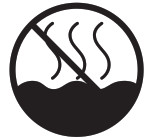
Ambientale
Temperatura:
In funzione: da +1 a 40 ºC Conservazione: da -20 a 50 ºC
Documenti / Risorse
 |
Solid State Logic SSL 2 Desktop 2x2 Interfaccia audio USB di tipo C [pdf] Guida utente SSL 2, interfaccia audio USB tipo C desktop 2x2, interfaccia audio tipo C, interfaccia audio |



